Kako onemogućiti najavljivač zaslona Windows 10
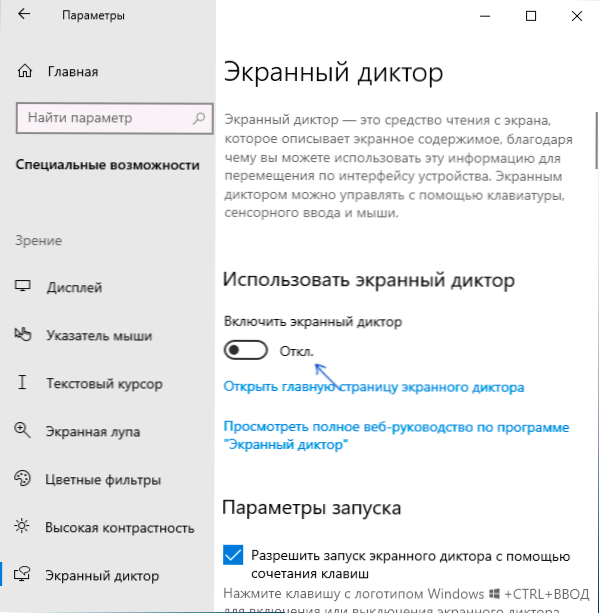
- 923
- 82
- Mr. Philip Bayer
Ako s vremena na vrijeme pokrenete najavljivač zaslona Windows 10 i započinje glasovanje elemenata zaslona ili se, jednom uključenog, ne isključuje, to može uzrokovati nelagodu i želju za isključivanjem ove funkcije.
U ovim uputama, detaljno o odvajanju najavljivača zaslona - kako lako isključiti zvuk kada je pokrenut ili u potpunosti isključite najavljivač zaslona Windows 10 bez mogućnosti ponovnog pokretanja kombiniranjem ključeva.
- Načini za isključivanje zvuka najavljivača zaslona
- Kako u potpunosti isključiti najavljivač zaslona Windows 10
- Video uputa
Kako isključiti diktator na otvorenom
Ako slučajno pritisnete tipke Win+ctrl+enter, Najavljivač zaslona automatski će pokrenuti i početi glasovati elemente programa Windows 10 i sučelja. Ponekad je najavljivač zaslona odmah lansiran na ulazu u sustav i ne isključuje se ni na koji način. U svim tim slučajevima lako ga možete isključiti sljedećim metodama:
- Pritisnite tipke Windows + Enter - To ga neće u potpunosti okrenuti, ali umut će i zaustaviti glasovanje trenutnog elementa dok ne pređete fokus na drugo mjesto.
- Držite tipku za zaključavanje kape i pritisnite esc - Ovo će isključiti najavljivač zaslona.
- Idite na Windows 10 (Win+I tipke), idite na odjeljak posebne mogućnosti - najavljivač zaslona i prenesite prekidač "Uključi najavljivač zaslona" u OTL poziciji ".
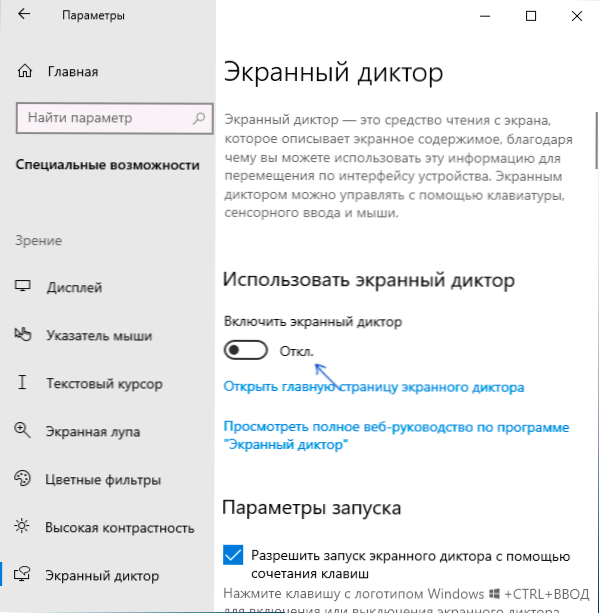
- Ako je zaslon najavljivača zaslona prikazan u području obavijesti, možete ga pritisnuti desnom gumbom miša i isključiti ga.
- U ekstremnim slučajevima, ako ništa ne pomaže, možete otvoriti dispečera za zadatke Windows 10 (na primjer, desnom tipkom miša kliknite gumb za pokretanje i ukloniti zadatak iz postupka "Čitanje sa zaslona" ili pripovjedač.Exe
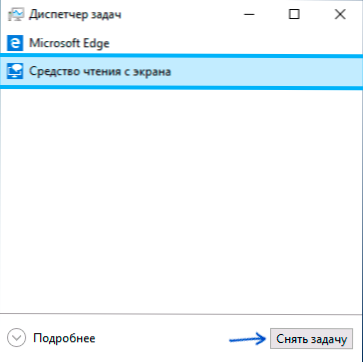
Kako u potpunosti isključiti najavljivač zaslona Windows 10
Postoje dvije metode potpuno isključivanja diktatora zaslona - bez puno smetnji u sustav, promjenom niza postavki i preimenovanjem ili promjenom prava na datoteku pripovjedača.exe, koji je izvršni zaslon diktatora zaslona. Započnimo s prvom metodom:
- Idite na parametre - Posebne mogućnosti - Najavljivač zaslona, provjerite je li najavljivač zaslona isključen, uklonite oznaku "Dopustite pokretanje diktatora zaslona pomoću kombinacije tipki".
- Idite na upravljačku ploču - središte posebnih mogućnosti - pomoću računala bez zaslona. Provjerite jesu li sve tragove izrazivanja teksta uklonjene, u suprotnom - uklonite ih i primijenite postavke.
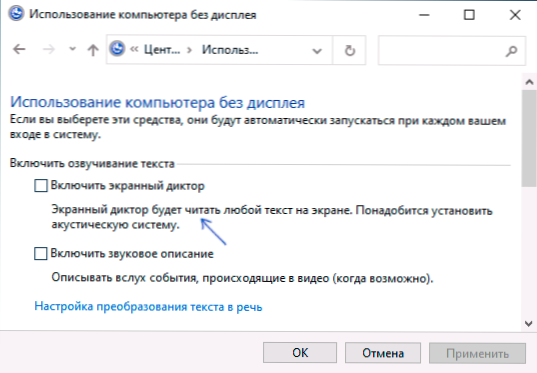
- Vratite se na glavnu stranicu Centra za posebne prilike i idite na odjeljak "Olakšanje rada". Provjerite je li najavljivač zaslona uključen tamo, ako se uključuje, isključite i primijenite postavke.
Za svaki slučaj, napominjem da se prva točka ove upute može izvršiti i ulazak u odjeljak
Hkey_current_user \ softver \ microsoft \ pripovjedač \ noroami promjena vrijednosti parametra WINENTERLAONCHENABLED na 0.
Druga metoda uključuje preimenovanje datoteke pripovjedača.exe, tako da ga Windows 10 nije mogao pokrenuti kada pokušava uključiti najavljivač zaslona ili promijeniti dozvole za pokretanje ove datoteke u istu svrhu. Proces se sastoji od sljedećih koraka:
- Morate postati vlasnik i dobiti puna prava na pristup datoteci C: \ Windows \ System32 \ pripovjedač.Exe.
- Preimenujte datoteku u bilo što drugo, ili u dozvolama zabraniti čitanje i izvršavanje datoteke za trenutnog korisnika (postupak diktatora zaslona pripovjedača.EXE započinje u ime korisnika).
- Drugi korak može se ručno izvesti analogno s uputama opisanom u uputama opisanom iz TrustEdInStaller, ali preporučio bih da ubrzate postupak instaliranjem programa jednostavnog kontekstnog izbornika i uključivanjem datoteke kontekstualnog izbornika datoteka - "Postanite. Vlasnik ”, a zatim pomoću ove stavke na pripovjedačkoj datoteci.Exe.
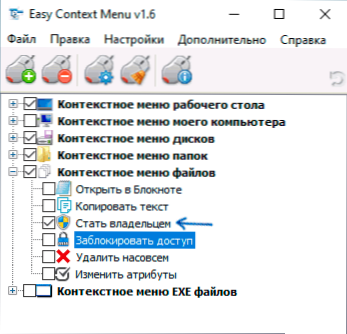
- Nakon što postanete vlasnik datoteke, uđite u njegova svojstva, otvorite karticu sigurnosti i kliknite gumb "Promijeni". Odaberite svoje korisničko ime i postavite oznaku "zabraniti" na stavku "čitanje i izvršavanje", primijenite postavke.
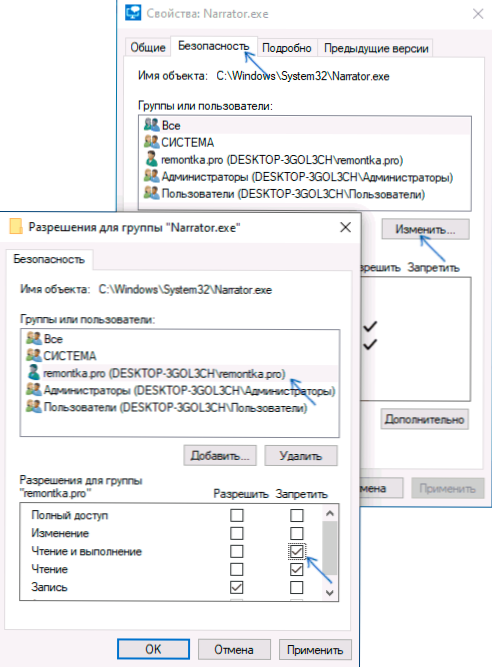
Sada se datoteka ne može pokrenuti, i prema tome, najavljivač zaslona bit će potpuno isključen. Međutim, uzmite u obzir da s ažuriranjima Windows 10, posebno u slučaju ažuriranja verzije, rezolucija datoteke može se obnoviti.
Dictor's Insconect - Video upute
Nadam se da ste uspjeli u svemu što je bilo potrebno. Ako se nešto nije uspjelo, kako se očekivalo, podijelite informacije u komentarima, moguće je pronaći dodatnu metodu rješavanja problema.
- « Brojevi su ispisani umjesto slova - kako to popraviti
- Stalna priprema automatskog oporavka i dijagnoze računala u sustavu Windows 10 - Kako to popraviti »

